看完了上一篇「網路成家十大教戰守則」,或許你還是不知道你的網頁該去哪棲身。沒關係,這裡我們舉一個例子,Step
by Step 的教你怎麼申請一個免費網頁空間。
國外提供免費網頁空間服務的網站非常多,其中最有名的非 Geocities
莫屬了,但由於其申請步驟過於繁複,所以我們不介紹它。這裡我們介紹
Tripod
這個同樣是相當知名的免費網頁空間提供者,它與 Geocities
一樣提供使用者 11MB
的空間。而且它的使用限制非常少,你甚至可以在網頁上販賣物品,但前提是你販賣的物品必須是合法的。除了提供標準的
FTP 上傳服務外,Tripod 還提供 Microsoft FrontPage Server Extension
的服務,因此你可以使用 Microsoft FrontPage
來直接管理、編輯網頁,完全不必過問上傳的動作。
- 首先我們使用瀏覽器開啟 Tripod 網站,網址是“http://www.tripod.com”,然後選擇加入(sign up)。

- 在位址欄中輸入“http://www.tripod.com”。
- 按一下畫面中的「sign up」超連結。
- Tripod
會將帳號密碼寄到你的電子郵件信箱,所以你必須重複輸入兩次電子郵件信箱,以避免打錯而沒收到密碼。

- 輸入你的電子郵件信箱。
- 輸入姓名。
- 輸入其他的個人資料。
小技巧:第一次登入時必須使用它寄給你的密碼,但登入後就可以改變密碼,所以你不必擔心密碼不好記憶的問題。
- 再過來要選擇你的帳號名稱,Tripod
不限制帳號名稱的字元數,所以你可以完整的英文姓名,以避免與其他人重複。

- 捲動至視窗下方。
- 選擇你想用的帳號名稱。
- 按一下〔submit〕。
- 申請成功後,會顯示歡迎畫面,並通知你帳號密碼已經寄送至電子郵件信箱。
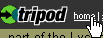
- 按一下畫面中的「home」超連結。
- 執行你的電子郵件程式,就會收到一封「Welcome to Tripod」的電子郵件,其中就有你的帳號密碼。
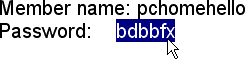
- 這就是你的帳號密碼。
小技巧:如果你沒有收到,不妨再耐心等一會,有可能是網路塞車使得電子郵件延遲到達。
- 電子郵件的末端也會告訴你所申請的網頁位址。
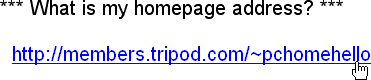
- 這就是你所申請的網頁位址。
- 回到Tripod首頁,選擇登入功能。

- 按一下畫面中的「log-in」超連結。
- 在登入網頁輸入你的帳號名稱及密碼,密碼必須使用電子郵件中的6位英文字。
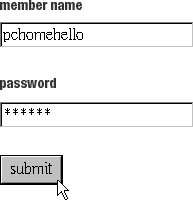 |
- 輸入你的帳號名稱。
- 輸入你的帳號密碼。
- 按一下〔submit〕。
|
注意:你必須先使用電子郵件中的密碼登入一次,才能更改帳號密碼。
- 登入成功後,就會顯示你的使用狀態等相關資訊。
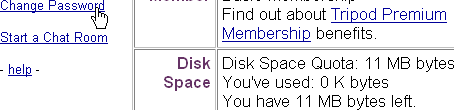
- 按一下「Change Password」就可以更改密碼。
- 這裡會顯示你的使用狀態。
- 按一下「help」就可查看使用說明。
注意:Tripod 上傳的 FTP 伺服器位址為 ftp.tripod.com,這也是一般免費網頁空間提供者慣用的方式,也就是將其網址的
www 更改成 ftp 即可。否則你也可以在網站的 FAQ 或 Help 中找尋關於上傳檔案(uploading
file)的說明。
結語:在網路上找到一個可以安身立業的家了嗎?接下來,我們就要教你怎麼「裝潢」你的個人網頁──別走開哦!
| 個人網頁位址與 FTP 上傳位址? |
| 當你申請一個免費的網頁空間時,除了帳號名稱及密碼外,個人網頁位址與
FTP
上傳位址也是不可或缺。帳號名稱及密碼是用來登入的,但要登入哪裡呢?這時候就需要
FTP 上傳位址了。有了 FTP
上傳位址,你才知道要連線至哪一台伺服器,然後使用帳號名稱及密碼來登入,就可以上傳檔案至伺服器上。檔案上傳完成,當然要看看網頁的模樣,這時候在瀏覽器的位址欄中打入個人網頁位址,就可以看到你精心製作的網頁了。 |
    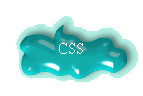  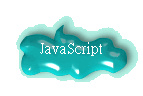
| 
